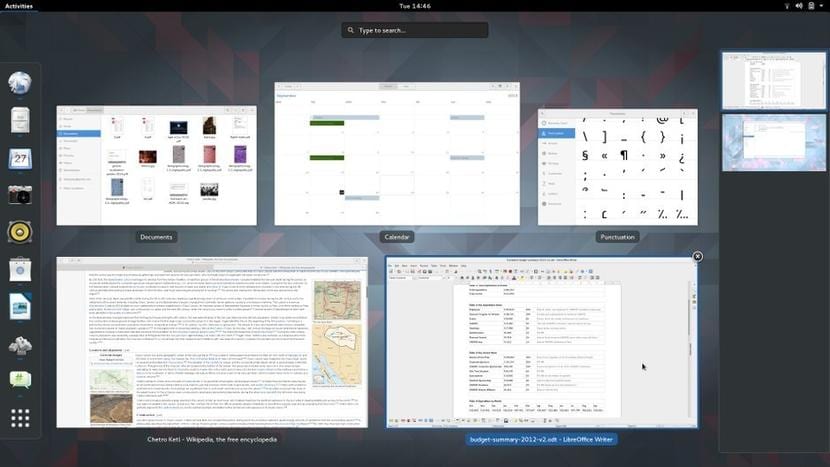
Obwohl viele Unity verwenden, gibt es zwar einige Ubuntu Gnome-Benutzer. Sicherlich haben viele von Ihnen das perfekte Thema für Gnome Shell, aber das Es fehlt ein Detail wie eine Farbe oder eine Textschrift, die wir ändern möchten. In diesem Fall erklären wir, wie Sie die Textschrift eines beliebigen Themas für Gnome Shell ändern können.
Zunächst benötigen wir eine ergänzende Software, die uns zusammen mit Gedit bei der Bearbeitung dieser Funktion hilft. Also müssen wir zuerst gehen die Gnome Extensions-Website und installieren Sie die User Theme-Erweiterung oder "User Theme Extension". Sobald wir dieses Plugin für Gnome installiert haben, müssen wir die Ansicht versteckter Ordner aktivieren. Dies kann einfach durch Drücken der Tasten «Strg + H» erfolgen, sobald Nautilus geöffnet ist.
Sobald wir das haben wir müssen die Datei gnome-shell.css finden und bearbeiten Sie es als Administrator. Wir können dies zuerst durch Nautilus tun und suchen von dieser Adresse / usr / share / Themen. Sobald sich der Ordner und die Datei des von uns verwendeten Themas befinden, können wir das Terminal öffnen und Folgendes schreiben:
sudo gedit /usr/share/themes/"dirección del tema"/gnome-shell.css
Sobald die Datei geöffnet ist, müssen wir zu gehen der Bühneneingang. Dieser Eintrag bezieht sich auf den Kern des Gnome-Shell-Themas. So wird so etwas erscheinen
stage {
font-family: Ubuntu;
font-size: 9pt;
color: #5c616b; }
Wenn wir die Textschrift ändern möchten, wir müssen «Font-Family» ändernWenn wir die Farbe der Schriftart ändern möchten, müssen wir die «Farbe» ändern, und wenn wir die Größe ändern möchten, müssen wir die «Schriftgröße» ändern.
Sobald wir die Änderungen vorgenommen haben, speichern wir sie und schließen die Datei. Anschließend schließen wir die Sitzung und öffnen sie erneut, sodass die Änderungen bereits übernommen wurden.
Wie Sie sehen, ist der Vorgang einfach, aber Sie müssen vorsichtig sein, indem Sie nur diesen Eintrag und nichts anderes ändern, da wir das Gnome Shell-Thema und sogar brechen können Machen Sie den Desktop momentan unbrauchbar.